【公開日:2021/11/26】

テレビCMやネット広告など、目にする機会が増えた「印刷通販サイト」。ネット印刷と言ったりもしますが、インターネットを使っていつでもどこでも発注できて、だれでも手軽に印刷物を作れるという点が最大の特徴です。
ただ、印刷するためのデータは、自分で作らないといけないということも重要なポイントでもあることを忘れてはいけません。
当たり前ですが、「印刷物を作る」ためには、まず印刷機で印刷するための「印刷用データ」が必ず必要です。(私たちの印刷業界では、入稿データとも言います。)
いざ、印刷物をネットで発注しようと思っても、この印刷用データの作成に、予想以上に手間と時間がかかってしまったという経験をもつ方も多いのではないでしょうか。
印刷用データを作るといっても、illustrator(イラストレーター)やPhotoshop(フォトショップ)といった専門的なスキルを必要とするものだけではありません。
事務ワークで使うオフィスアプリ(Word、Excel、PowerPointなど)でも、印刷用データを作ることができます。
そこで今回は、「ショートカットキーの使い方」をテーマに、オフィスアプリで効率よくデータ作成をするためのコツをご紹介します。(Excelバージョンでの解説となります。)
まず、ショートカットキーとは、キーボード上のキー操作のみでパソコン作業を簡単に行うことができる機能です。
よく知られているのは、コピー&ペースト(通称、コピペ)。これは、【Ctrl】を使用したショートカットキーで、知らず知らずのうちに覚えて使っている方は多いと思います。
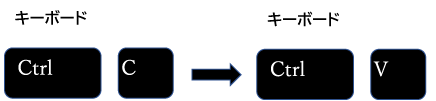
【Ctrl】+【C】 でコピーし、【Ctrl】+【V】で貼り付けができます。
他にも【Alt】や【Shift】を使ったショートカットキーなどがあり、組み合わせ次第で100を超えるコマンド(機能)が存在します。
「すべて覚えて使いこなす!」となると、かなりハードルが高くなりますが、とりあえず覚えておくと便利なものだけを意識的に日々の仕事や作業の中で使って身につけていくことがショートカットキーを使いこなす近道です。
数あるショートカットキーの中でも、手軽で使い勝手のいい【ファンクションキー】をご紹介します。
ファンクションキーとは、キーボードの上部にある、アルファベットの「F」+数字の「1~12」が組み合わさったキーです。
ファンクションキーを使用したショートカットキーは、使用頻度が多い機能が含まれるので、ぜひ覚えておきましょう!
| キー | コマンド(機能) |
|---|---|
| F1 | <Excelヘルプ>ウィンドウを表示 |
| F2 | 選択中のセル内にカーソルを移動 |
| F5 | <ジャンプ> [ダイアルボックス]を表示 |
| F6 | ひらがなに変換 |
| F7 | 全角カタカナに変換、スペルをチェック |
| F8 | 半角カタカナに変換 |
| F9 | 全角アルファベットに変換 |
| F10 | 半角アルファベットに変換 |
便利だけど意外と知られていないコマンドで【F4】と【F12】があります。
【F4】の機能は、〈直前の操作を繰り返す〉。
文字色や背景色を繰り返し変更するような作業があった場合、F4ひとつで同じ操作が行うことが可能です。
『行の挿入(削除)』なども同様に繰り返し作業が可能です。
【F12】の機能は、〈名前を付けて保存〉。
ファンクションキーを使用しない場合だと、マウスで、タブの「ファイル」から「名前を付けて保存」を選んで・・・・・と、順番に選択していく必要がありますが、ファンクションキーの【F12】を使えば、キーを1回押すだけで、ファイルを保存する画面が表示されます。
また、【ファンクションキー】と別のキーを組み合わせることで、別のコマンド(操作)ができます。
| キー | コマンド(機能) |
|---|---|
| Ctrl+F1 | タブの一部を非表示にする(ファイル操作が便利に!) |
| Shift+F2 | セルにコメントを追加(セル操作が簡単に!) |
| Ctrl+F6 | 複数ファイルの表示を切り替える(ファイル操作が便利に!) |
| Ctrl+F10 | 選択しているExcelを最大化する/元に戻す |
昨今のコロナ禍でテレワークを余儀なくされるケースもあり、オフィスでの大画面モニターではなく自宅で画面の小さなノートパソコンだけで仕事をすることは大きなストレスにもなります。そんな状況でも上手くショートカットキーを使えば、操作性や作業効率を落とすことなく業務をこなせます。
また、ショートカットキーの操作は知っていても活用できていないというような方も多いのではないでしょうか?はじめはショートカットキーの操作を記憶からひっぱりだすことが面倒だと感じてしまいがちです。でもこの操作を習慣にすることで自然と手が動き、結果的に業務の効率化にもつながります。
今回は、ショートカットキーの中でも、【ファンクションキー】をメインにご紹介しましたが、まずは簡単なものから始めて、使えそうだと感じたらショートカットの数を増やして、ぜひ日々のデータ制作や業務の効率化に役立てみてください。
